windows搭建ftp服务器,Windows环境下搭建FTP服务器的详细教程及注意事项
- 综合资讯
- 2025-03-18 14:23:41
- 2

在Windows环境下搭建FTP服务器,可按以下步骤操作:安装FTP服务组件,配置FTP站点,设置用户权限,并确保网络安全,教程涵盖详细步骤,包括创建FTP用户、设置目...
在Windows环境下搭建FTP服务器,可按以下步骤操作:安装FTP服务组件,配置FTP站点,设置用户权限,并确保网络安全,教程涵盖详细步骤,包括创建FTP用户、设置目录权限、启用被动模式等,同时提醒注意防火墙设置和SSL加密等安全事项。
随着互联网的普及,FTP(File Transfer Protocol)已经成为一种非常流行的文件传输方式,FTP服务器可以方便地在网络中传输文件,实现文件共享,本文将详细介绍如何在Windows环境下搭建FTP服务器,并分享一些搭建过程中的注意事项。
搭建FTP服务器前的准备工作
-
确保Windows操作系统已安装IIS(Internet Information Services)组件。
-
准备一台Windows服务器或电脑,用于搭建FTP服务器。
-
获取FTP服务器的域名或IP地址。

图片来源于网络,如有侵权联系删除
-
了解FTP服务器的用户权限和文件传输规则。
搭建FTP服务器
-
打开“控制面板”,点击“程序和功能”。
-
在“程序和功能”窗口中,点击“打开或关闭Windows功能”。
-
在弹出的“Windows功能”窗口中,勾选“IIS”选项,然后点击“确定”。
-
等待IIS组件安装完成。
-
打开“控制面板”,点击“管理工具”,然后双击“Internet信息服务(IIS)管理器”。
-
在IIS管理器中,右键点击“网站”,选择“添加网站”。
-
在“添加网站”窗口中,填写FTP服务器的名称、物理路径、IP地址和端口,端口默认为21,可根据实际情况修改。
-
点击“确定”后,在IIS管理器中即可看到新建的FTP网站。
-
右键点击新建的FTP网站,选择“属性”。
-
在“FTP属性”窗口中,切换到“安全账户”选项卡。
-
勾选“允许IIS控制密码策略”和“允许匿名访问”。
-
点击“编辑”按钮,添加FTP用户,在“用户名”和“密码”栏中输入用户名和密码,然后点击“添加”。
-
点击“确定”后,切换到“主目录”选项卡。
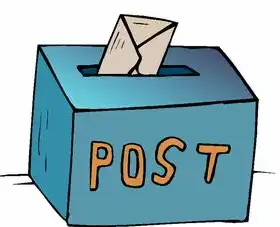
图片来源于网络,如有侵权联系删除
-
在“本地路径”栏中,选择FTP服务器的存储路径。
-
点击“确定”后,切换到“目录安全性”选项卡。
-
在“FTP用户隔离”栏中,选择“不隔离用户”。
-
点击“确定”后,FTP服务器搭建完成。
测试FTP服务器
-
打开FTP客户端,输入FTP服务器的域名或IP地址、端口、用户名和密码。
-
如果成功连接,则说明FTP服务器搭建成功。
注意事项
-
确保FTP服务器的IP地址和端口在防火墙中开放。
-
设置FTP用户权限时,注意权限分配合理,避免安全隐患。
-
定期备份FTP服务器数据,以防数据丢失。
-
关注FTP服务器运行状态,及时处理异常情况。
-
根据实际需求,调整FTP服务器的性能参数,如连接数、超时时间等。
本文详细介绍了在Windows环境下搭建FTP服务器的步骤和注意事项,通过本文的指导,相信您已经成功搭建了一台FTP服务器,在实际应用中,请根据实际情况调整FTP服务器的配置,以满足您的需求。
本文链接:https://www.zhitaoyun.cn/1825867.html

发表评论